| |
- 「ダイヤルアップ ネットワーク」フォルダの[まほろば]アイコンを左ボタンでダブルクリックします。

- 表示されたダイアログには、先ほどの認証設定で入力したユーザ名とパスワードが入力されています。正しく入力されているか確かめます。
| ユーザ名 |
登録完了書記載の接続時ログイン名
例)user@mahoroba.ne.jp |
| パスワード |
この画面ではパスワードはアスタリスクで表示
例)****** |
| 電話番号(N) |
全国統一番号: 0570-010-987
|

「ダイヤルのプロパティ...(D)」ボタンをクリック
| 登録名(D) |
新規に所在地情報を作成していない場合はデフォルトの「新しい場所」となっています
*ノートPCでは、[会社], [自宅]などのように複数の所在地情報を登録してダイヤル方法を使い分けられます。所在地情報を追加する場合は、「新規(N)...」ボタンをクリックします。
|
| 国名/地域(Y) |
日本 |
| 市外局番(C) |
今いる場所の市外局番を入力します。例)0742 |
| 「所在地からの通話」の枠内 |
| 外線発信番号(O) |
外線発信番号が必要な場合設定
ダイヤル先が市内→「市内」
ダイヤル先が市外→「長距離」 |
| ダイヤル方法 |
回線種別
プッシュ回線→「トーン(T)」
ダイヤル回線→「パルス(P)」 |
-
- *設定が違っていると"BUSY(話し中)"となります。メニュー下にある「電話番号」が実際にダイヤルする番号となります。正しい電話番号が表示されているか確認します。
- →「OK」をクリックしてメニューを閉じます。
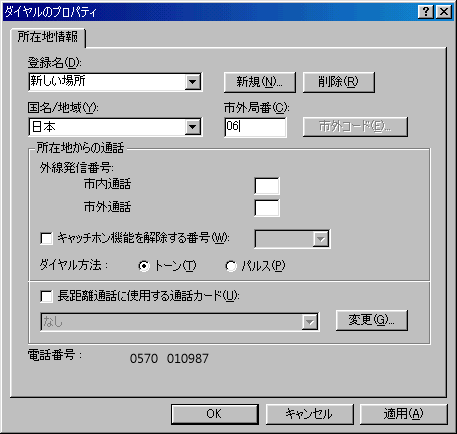
- 「接続」ダイアログで、ユーザー名や電話番号が正しいかどうかを確認
- 「電話番号(N):」→現在の所在地から、まほろばのアクセスポイントへ正しく発信できる電話番号となっているか確認します。
**フレッツISDNの場合、局番無しの「1492」
- 「接続」ボタンをクリックする前に、市外局番の有無を含めて正しい番号であることを確認してください。
- 「ダイヤルのプロパティ(D)...」ボタンをクリックし所在地情報の「市外局番(C):」が正しいかどうかも確認してください。設定が違いますと、必要な市外局番が付加されずに間違い電話となり、他人に迷惑をかけることになります。

- 確認できましたら、「接続(C)」ボタンをクリックし接続を開始します。


- タスクバーにダイヤルアップ ネットワーク インジケータ
 が表示されれば、接続成功です。 が表示されれば、接続成功です。
|


